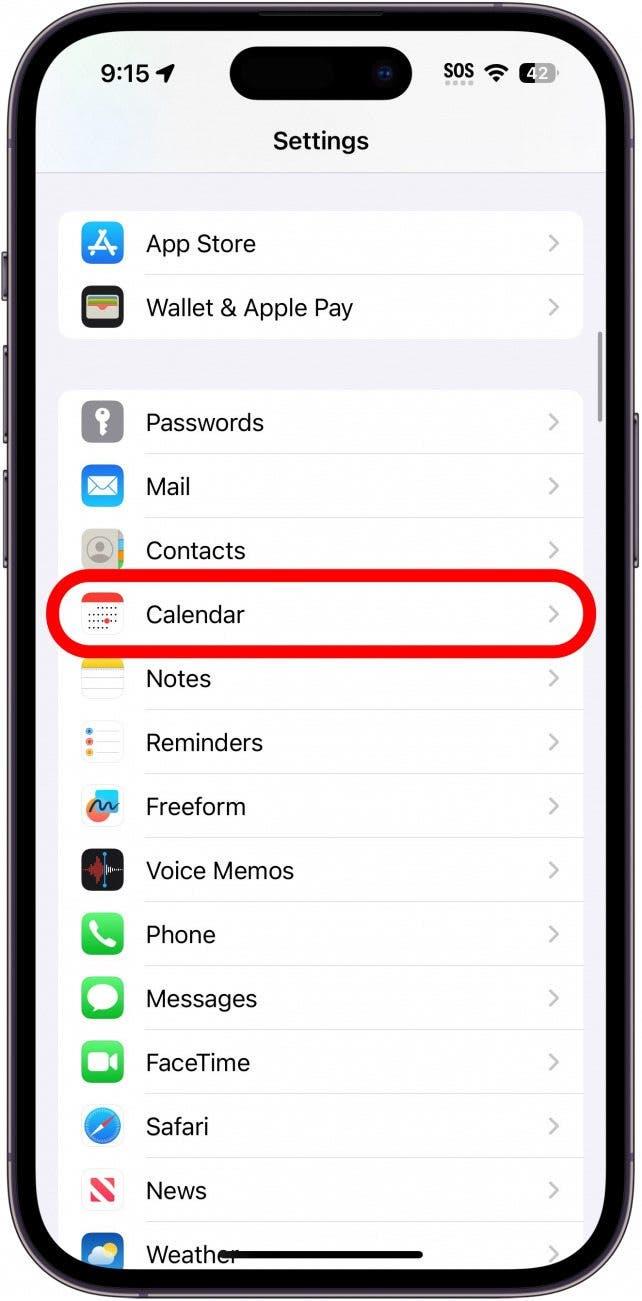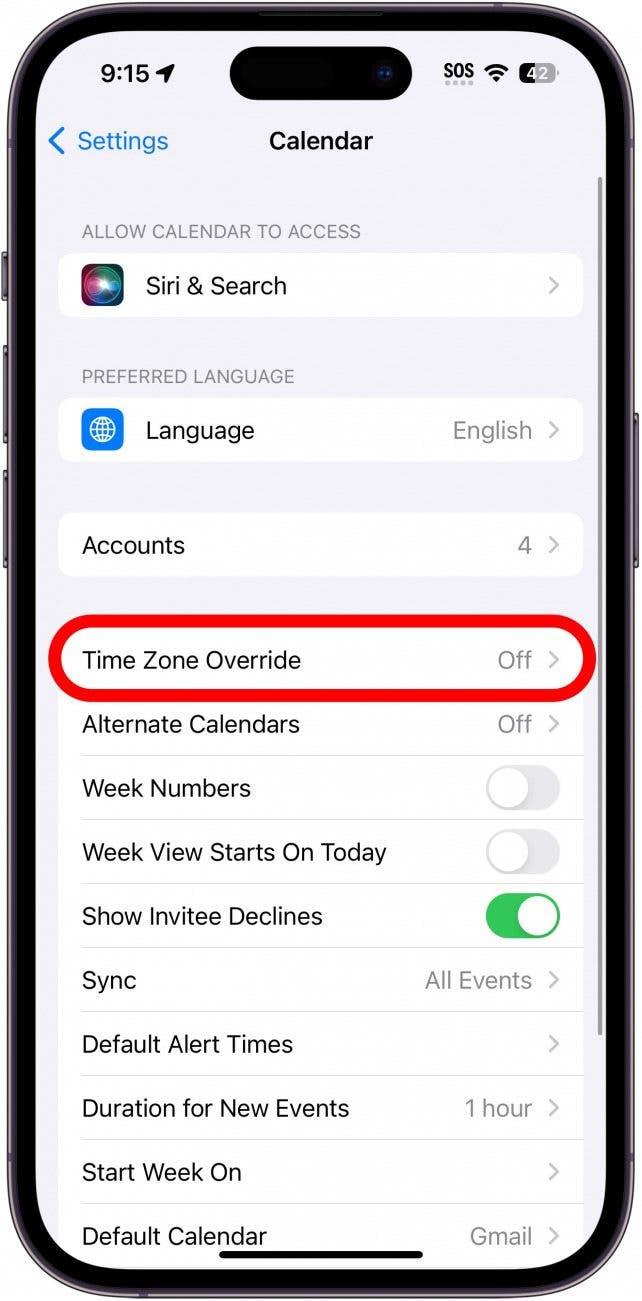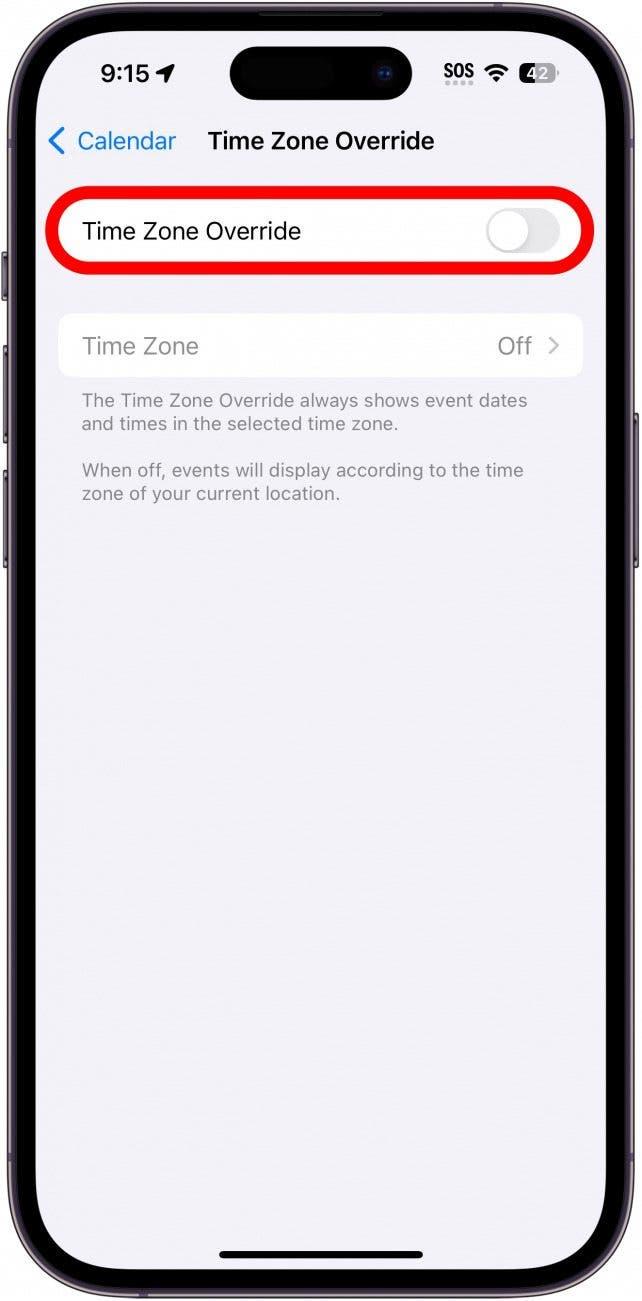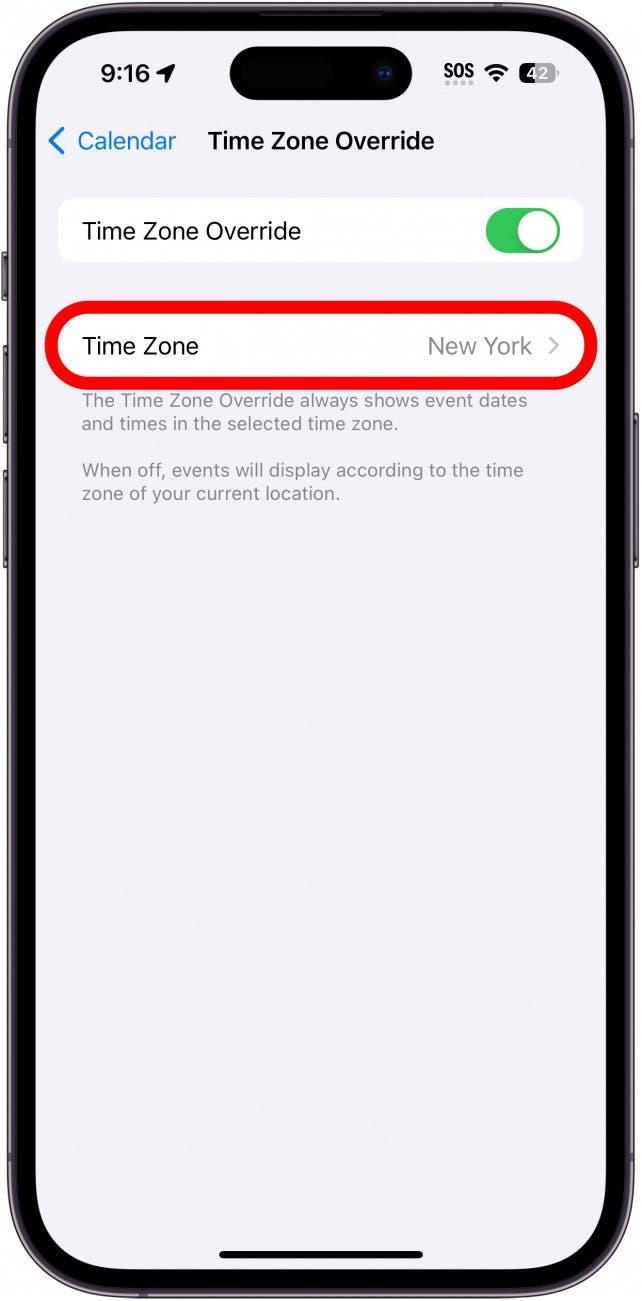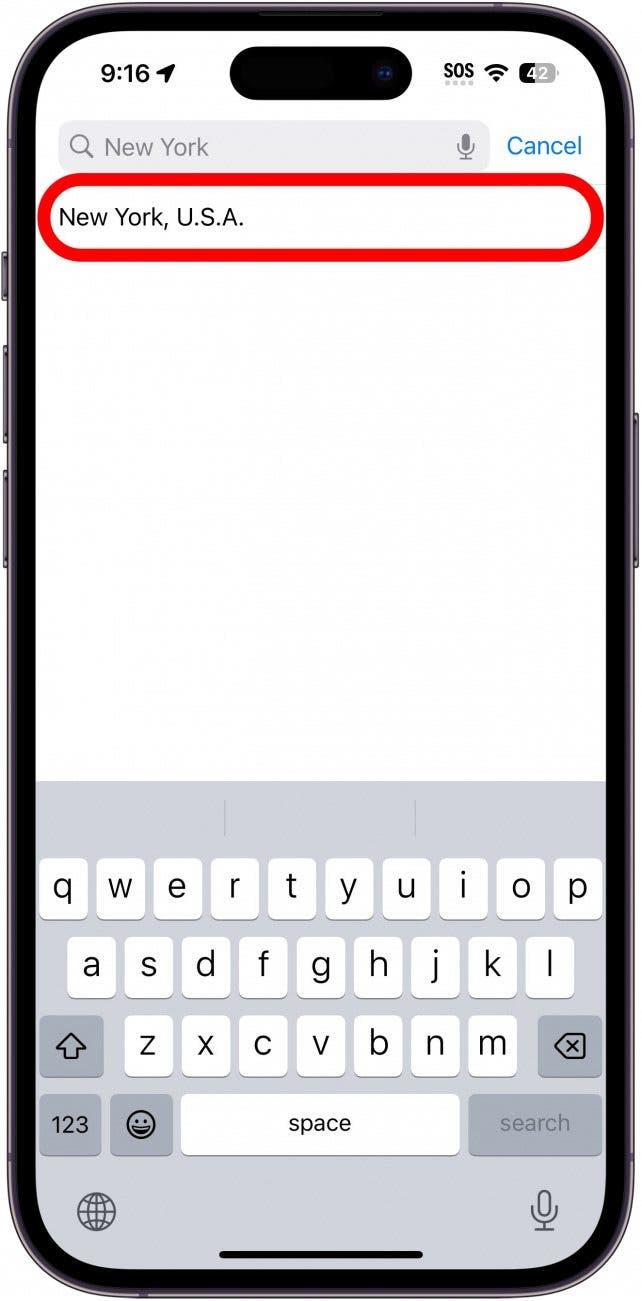Er du ute og reiser og trenger kalenderhendelser i en bestemt tidssone? Du kan aktivere en overstyring av tidssone som sørger for at tidssonen er konsistent mellom hendelsene uansett hvor du befinner deg. Les videre for å finne ut hvordan du endrer tidssonen for iPhone-kalenderhendelser.
Derfor vil du elske dette tipset:
- Hold klokkeslettet for kalenderhendelser i samme tidssone uansett hvor i verden du befinner deg.
- Gå aldri glipp av en avtale når du er på reise.
- Hvis du befinner deg i en annen tidssone enn kollegene dine, kan du sørge for at dere er enige om møtetidspunktene.
Endre tidssone i iPhone-kalenderen
Systemkrav
Dette tipset fungerer på iPhones med iOS 16 eller nyere. Finn ut hvordan du oppdaterer til den nyeste versjonen av iOS.
Når du angir en hendelse i Kalender-appen, blir den automatisk satt til din nåværende tidssone som standard. Hvis du midlertidig befinner deg i en annen tidssone, for eksempel hvis du er ute og reiser, kan det gjøre det litt vanskeligere å planlegge møter eller andre hendelser når du kommer hjem. Heldigvis kan du bruke innstillingen for overstyring av tidssone for å holde tidssonen konsistent med andre hendelser. Hvis du vil ha flere tips og triks for iPhone-administrasjon, kan du melde deg på vårt gratis nyhetsbrev Dagens tips.
 Oppdag iPhones skjulte funksjonerFå et daglig tips (med skjermbilder og klare instruksjoner) slik at du kan mestre iPhone på bare ett minutt om dagen.
Oppdag iPhones skjulte funksjonerFå et daglig tips (med skjermbilder og klare instruksjoner) slik at du kan mestre iPhone på bare ett minutt om dagen.
- Åpne Innstillinger-appen, og trykk på Kalender.

- Trykk på Overstyring av tidssone.

- Trykk på bryteren for å aktivere eller deaktivere denne funksjonen.

- Trykk på Tidssone for å velge tidssonen du vil at alle kalenderhendelser skal følge.

- Skriv inn en tidssone og velg den.

Det er alt du trenger å gjøre! Når du trenger å endre tidssone i iPhone-kalenderen, kan du enkelt gjøre det.